북마크 도구 모음에 많은 북마크와 북마크 폴더가 있고 더 잘 맞출 수있는 방법이 필요하십니까? Firefox 용 Smart Bookmarks Bar 확장 프로그램으로 북마크를 얼마나 멋지게 압축 할 수 있는지 확인하세요.
전에
다음은 폴더에없는 북마크 모음이있는 테스트 브라우저입니다. 보시다시피 "북마크 도구 모음"의 보이는 영역을 채우는 데 많은 시간이 걸리지 않으므로 마지막에 드롭 다운 메뉴를 사용해야합니다. 북마크를 폴더에 배치하더라도 도구 모음을 매우 빠르게 채울 수 있습니다.
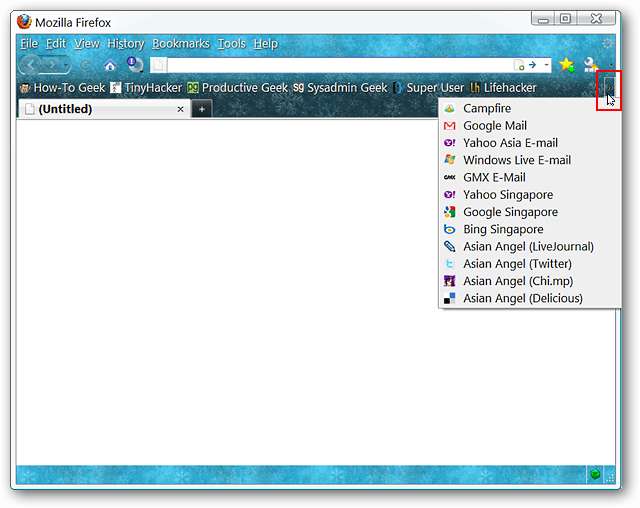
후
확장 프로그램을 설치하고 Firefox를 다시 시작하자마자 즉각적인 차이를 알 수 있습니다. 여기에서 볼 수 있듯이 위에 표시된 모든 북마크는 파비콘으로 만 "축소"되었습니다. 이제 "북마크 도구 모음"이 매우 깨끗하고 다채롭고 매우 압축 된 모양을 가질 수 있습니다.
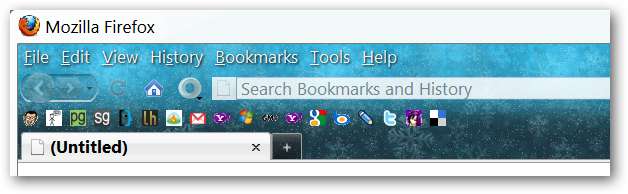
파비콘 위에 마우스를 올리면 책갈피와 관련된 텍스트가 나타납니다 (슬라이더 동작 유형). 이것은 같은 파비콘을 사용하는 두 개의 책갈피가있는 경우 특히 유용합니다.
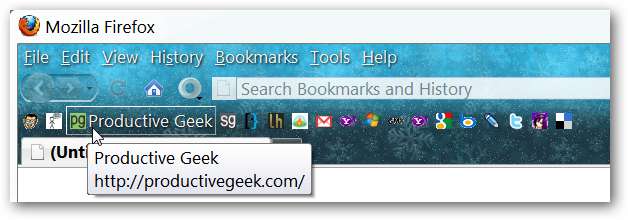
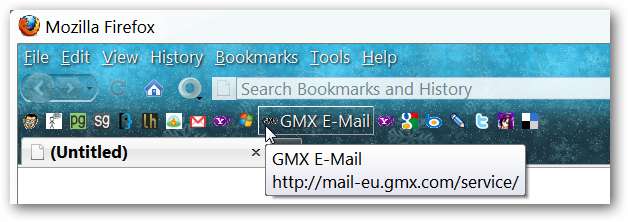
언제나처럼 북마크를 클릭하면 이전과 마찬가지로 해당 링크가 열립니다. 이는 북마크를 제어하고 사용하기 쉽게 만드는 좋은 방법입니다.
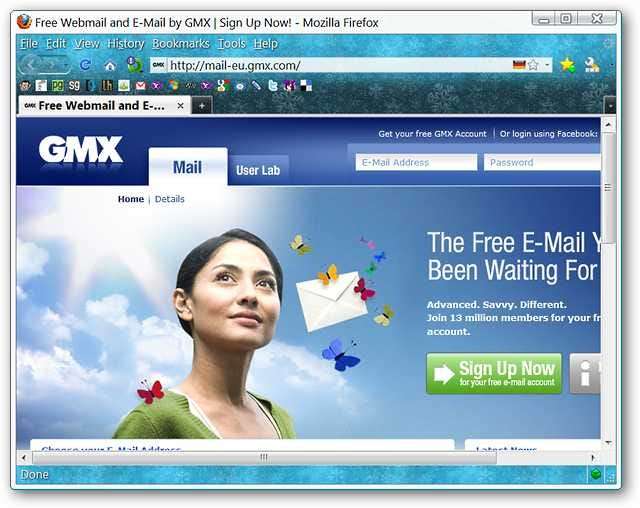
폴더를 선호하는 경우 모두 동일한 파비콘을 가지더라도 압축 할 수도 있습니다. 이 작업을 수행하는 한 가지 방법은 "첫 번째 폴더 = 블로그, 두 번째 폴더 = 전자 메일 등"을 외우는 것입니다.
참고 : 원하는 경우 폴더 이름이 영구적으로 표시되도록 할 수도 있습니다 ( "옵션"참조).
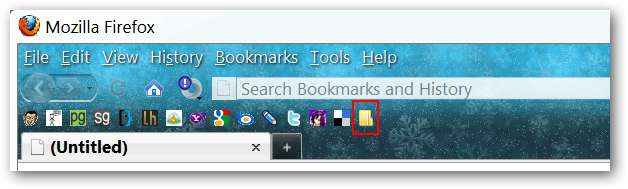
이전과 마찬가지로 폴더에 포함 된 북마크에 쉽게 액세스 할 수 있습니다.
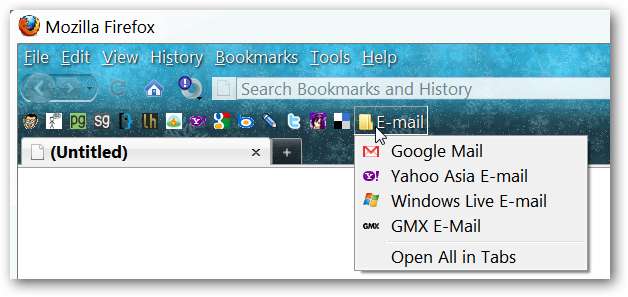
옵션
확장 옵션은 "북마크 도구 모음"에 대한 작은 운영 조정에 중점을 둡니다. 가장 적합한 것을 선택합니다. 파비콘이없는 새로운 북마크를 "잃어 버리지"않도록 "파비콘없이 북마크 이름 숨기기"를 선택 해제하는 것이 좋습니다. 또는 파비콘이없는 책갈피가 이미있는 경우 적절한 폴더에 저장하여 사소한 문제를 해결할 수 있습니다.
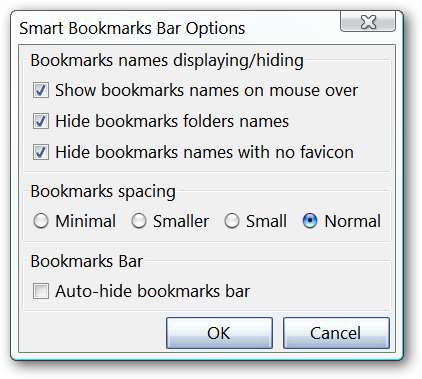
결론
책갈피 도구 모음에서 책갈피 (및 폴더)를 구성하고 액세스하는 더 좋은 방법을 찾고 있다면이 확장 프로그램은 확실히 시간을 할애해야합니다.
연결







